
Багато користувачів Мережі не можуть розібратися з питанням, як прибрати рекламу в браузері і спокійно працювати в Інтернеті. Для вирішення цього завдання є багато методів - застосування внутрішніх налаштувань браузера, використання спеціальних розширень і перевірка комп'ютера на віруси. Нижче розглянемо, як відключити рекламу в браузері кожним з варіантів.
Спеціальні доповнення та програми
Сьогодні існує безліч доповнень і спеціальних програм, які дозволяють видалити нав'язливу рекламу в веб-провіднику. Виділимо кілька варіантів:
- AdBlock Plus - надійне додаток, що дозволяє назавжди прибрати рекламні матеріали з браузера. Для активації захисту необхідно зайти на офсайт програми і завантажити її на ПК. Версія браузера визначається автоматично, що спрощує вибір відповідного варіанту. Після установки відкривається сторінка, на якій можна вибрати додаткові функції - видалення шкідливого ПО і кнопок соцмереж, а також відключення стеження. Додаток дозволяють прибрати всю рекламу з браузера, щоб працювати тільки з корисною інформацією. При бажанні можна додати список "білих" сайтів, на яких показ рекламної інформації не буде блокуватися. Якщо у вкладці Список фільтрів прибрати позначку з розділу "Дозволити деяку ненав'язливу рекламу", будуть блокуватися оголошення Гугл Адсенс і Яндекс Директ.
- AntiDust - цікавий додаток, що дозволяє прибрати нав'язливу рекламу і зайві панелі інструментів від компанії Майл ру. Щоб видалити непотрібну інформацію, запустіть утиліту AntiDust і дочекайтеся сканування веб-провідників. При відсутності підозрілих розширень програма не видає ніяких результатів і її можна закрити. В іншому випадку ПО пропонує прибрати непотрібний елемент і після підтвердження відразу виконує це завдання.
- ADWCleaner. Ще одна програма, що дозволяє видалити рекламу в браузері назавжди. Вона не вимагає установки на ПК і створена для пошуку і блокування непотрібної інформації. Утиліта нормально взаємодіє з антивірусною системою і не вступає з нею в конфлікт, що дозволяє використовувати ПО паралельно один з одним. Після установки ADWCleaner тисніть на кнопку Сканувати. Після перевірки утиліта запропонує прибрати ті чи інші паразити з браузера. Користувачеві залишається натиснути на кнопку Очищення і дочекатися видалення непотрібних програма. Всі знайдені компоненти прибираються. За допомогою ADWCleaner можна також прибрати контекстну рекламу з браузера.
- AdGuard - потужний блокувальник рекламної інформації, що забезпечує захист особистих відомостей і батьківський контроль. Підтримує всі популярні браузери і програми. Відрізняється наявністю постійно оновлюваних фільтрів і ефективністю роботи. Якщо потрібно вимкнути всю рекламу в браузері, це одне з найкращих рішень. Утиліта блокує всі типи рекламної інформації. З її допомогою можна забути про відеореклами, спливаючих вікнах, банерах та іншому непотрібному "смітті". Все, що буде перед очима - інформація з корисним контентом. Крім того, утиліта виключає фішинг, зберігає особисті дані, забезпечує батьківський контроль і захист від трекінгу. При бажанні можна налаштувати анонімність, щоб приховати дії в мережі.
За допомогою розглянутих додатків можна прибрати непотрібні банери і позбутися від контекстної реклами в браузері за кілька хвилин. Всі доповнення швидко встановлюються на ПК і мають легку настройку.
ручні методи
Щоб прибрати рекламу, можна скористатися додатковими методами, які передбачають скидання налаштувань, відключення непотрібних розширень або виконання інших кроків. В цьому випадку не потрібно встановлювати додаткове ПЗ, що зручно для користувачів. Нижче розглянемо всі способи, як позбутися від реклами в браузері своїми силами.
Скидання налаштувань браузера
Найпростіший спосіб прибрати рекламну продукцію в браузері - виконати скидання налаштувань. Цей процес індивідуальний для різних оглядачів (розглянемо кілька прикладів):
- Гугл хром. Для скидання клікніть на три точки справа вгорі і перейдіть в Настройці. Там виберіть розділ Додаткові, а далі в лівій графі - Скидання налаштувань і шкідливого ПЗ. Після виконання цієї роботи може знадобитися включення цікавлять розширень. Для цього клікніть на три точки, увійдіть в Налаштування та управління, а після Додаткові інструменти та Розширення. Там включите ті програми, що необхідні.

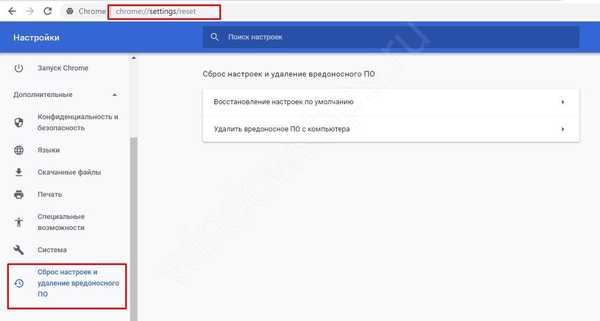
- Мозилла. Для видалення реклами з браузера Mozilla клікніть на три горизонтальні смужки зліва вгорі і знайдіть знак питання. Тисніть на нього і перейдіть в розділ Інформація для вирішення проблем. Там знайдіть кнопку Очистити Firefox і натисніть її. Підтвердіть дії і тим самим встановіть початкові налаштування. Такий спосіб дозволяє швидко прибрати зайву інформацію з веб-оглядача.
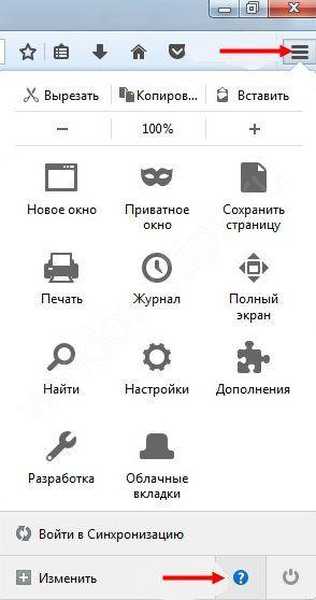

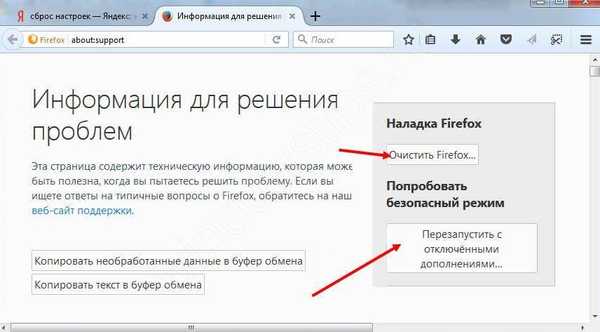
- Internet Explorer. Щоб очистити браузер IE від реклами, тисніть на значок шестерінки і увійдіть в розділ властивостей веб-провідника. Далі виберіть розділ Додатково та натисніть на кнопку Скидання. З'являється додаткове вікно, що пропонують скинути настройки IE. Поставте відмітку в полі Видалити особисті дані і тисніть на кнопку Скидання. Після переходу оглядача до вихідного стану закрийте його і перезавантажте ОС. Таким способом можна швидко прибрати рекламу, яка викликана розширеннями або шкідливим ПЗ.
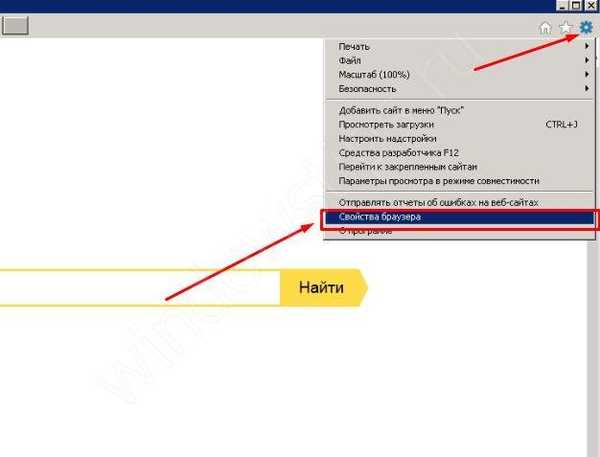
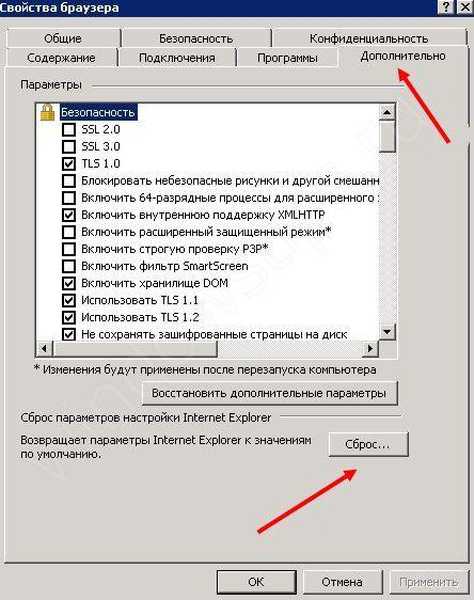
За схожою схемою можна скинути настройки і для інших браузерів. Необхідна опція знаходиться або в розділі налаштувань або довідці веб-оглядача.
Планувальник завдань
Багато користувачів запитують, що робити, якщо з'явилася реклама в браузері на всіх сайтах, як видалити. Щоб прибрати непотрібну інформацію, можна почистити планувальник завдань, в якому часто і прописується шкідливе ПЗ. Для усунення проблеми зробіть такі кроки:
- У пошуковому рядку почніть набирає фразу Планувальник завдань і зайдіть в нього. Можна зробити простіше - натиснути комбінацію Win + R, а після прописати фразу Taskchd.msc.
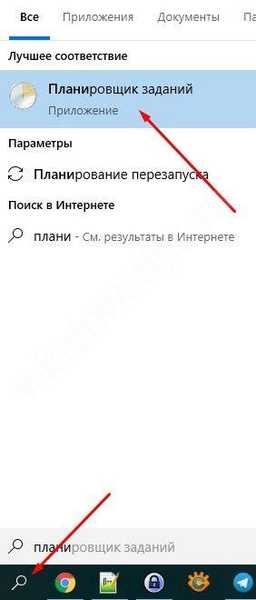
- Увійдіть в секцію Бібліотека планувальника завдань, а далі подивіться Дії в кожному із завдань (властивості відкриваються шляхом подвійного кліка на цікаву для сходинку).
- Якщо ви знайшли завдання запустити браузер і вказується адреса відкривається сайту, видаліть цю інформацію.
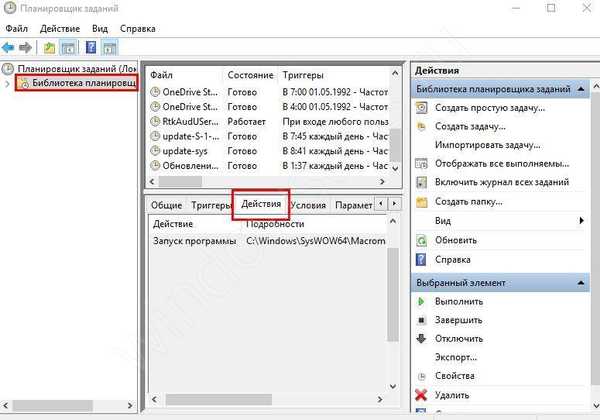
Тепер збережіть налаштування, закрийте Планувальник і переконайтеся, що вдалося прибрати рекламу. До слова, зайві завдання можна виявити за допомогою CCleaner, Необхідно зайти в розділ Сервіс, далі в Автозавантаження, а після цього в Заплановані завдання.
Видалення програм і відключення розширень
Щоб прибрати непотрібну інформацію з браузера, перегляньте всі програми на ПК і видаліть зайве. Після цього увійдіть в браузер і приберіть зайві розширення. Наприклад, для Гугл Хром і Яндекс зробіть такі кроки:
- зайдіть у налаштування;

- перейдіть в Додаткові інструменти, а далі в Розширення;
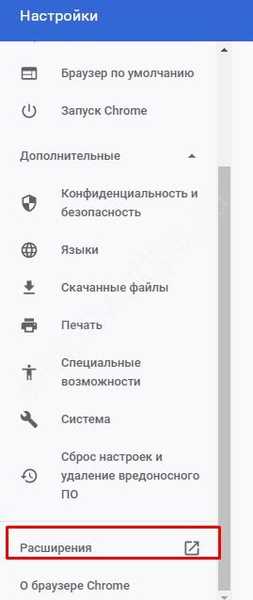
- перегляньте перелік розширень і зніміть непотрібні позначки;
- закрийте веб-провідник.
Щоб заборонити показ реклами в Опера через зайвих розширень, зробіть наступне:
- увійдіть в Налаштування, а далі Розширення;
- зайдіть у вкладку Всі і вимкніть непотрібні розширення;
- закрийте провідник і перевірте, чи вдалося прибрати непотрібні моменти.
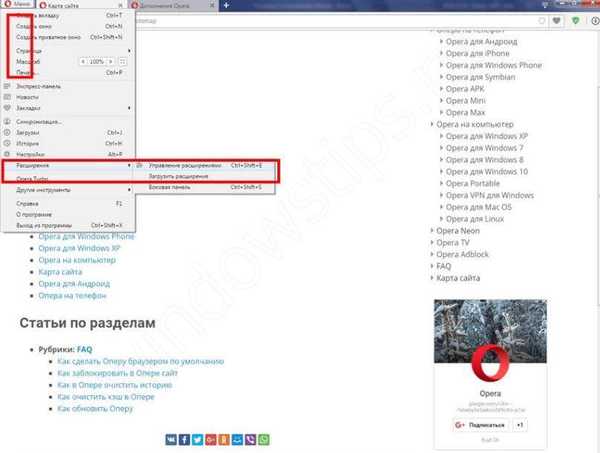
Для Мозилли зробіть наступне:
- увійдіть в браузер і перейдіть в меню управління;
- перейдіть в секцію Доповнення, а далі Розширення (в цьому розділі необхідно прибрати все непотрібне);
- зайдіть в Модулі та приберіть ті з них, які ви не використовуєте.
В Internet Explorer необхідно увійти в Сервіс, перейти в Надбудови і в налаштуваннях вибрати Панель інструментів і розширень. Там "почистіть" браузер від зайвих розширень.
Видалення "рекламних" програм
Тепер розглянемо, як в браузері приховати нав'язливу рекламу за допомогою кардинальних методів - за допомогою видалення ПО, що є джерелом такої інформації. До найбільш підозрілим програмам можна віднести:
- Pirrit Suggestor (і всі інші зі словом Pirrit);
- CodecDefaultKernel.exe;
- Conduit;
- Websocial і Webalta;
- Awesomehp і Babylon;
- RSTUpdater.exe і інші.
Зазначені вище програми краще відразу видалити з ПК. При наявності підозр на якийсь процес можна вбити його назву в пошукову систему, підтвердити свої побоювання, а згодом прибрати зайву інформацію. Для видалення увійдіть в Панель управління, перейдіть в Програми та Компоненти, а там знайдіть зайве ПО. Якщо таке знайдено, його потрібно прибрати.
Якщо видалити ПО таким способом не виходить, можна запустити безпечний режим, а після видалення даних. Для входу в Safe Mode необхідно натиснути Win + R, ввести msconfig і підтвердити введення. Після цього в розділі Завантаження знайдіть Безпечний режим і підтвердіть дію. Після перезавантажте ПК. У Safe Mode видаліть програму і перевірте автозавантаження на факт зайвого ПО.

інші методи
Розглядаючи способи, як зробити, щоб реклами в браузері не було, можна використовувати і інші варіанти:
- Перевірка файлу hosts. Іноді вірусні програми вносять зміни в цей файл, щоб запускалася реклама казино або інших сервісів. Щоб уникнути таких проблем потрібно перейти за посиланням WindowsSystem32driversetc і прибрати всі зайві рядки.
- Очищення посилань від перенаправлення на інші сайти. Якщо на засланні браузера варто url, це невірно. Поміняйте його на exe.
- Видалення файлів з папки Temp, а після перевірити, вдалося прибрати рекламу чи ні.
Багато користувачів пропускають ручні методи очищення і відразу встановлюють спеціальні додатки. Такий метод виправданий у ситуації, коли немає зайвого часу і необхідно швидко домогтися результату.
Якщо на комп'ютері віруси: як це перевірити, що робити?
Щоб видалити всю рекламу з комп'ютера і браузера може знадобитися глобальна очищення від вірусів. Але для початку визначитеся, що проблема дійсно викликана наявністю вірусного ПЗ на комп'ютері. До основних ознак заражень можна віднести:
- Відключення антивірусного ПО. Багато шкідливі файли відразу блокують антивірусну програму, щоб вона не змогла виявити і видалити ПЗ.
- Антивірус інформує про виявлення вірусу на ПК.
- Комп'ютер повільно працює, спостерігаються гальмування при виконанні тих чи інших процесів.
- Браузер направляє на сторонні сайти або не завантажується.
- ПК або ноутбук працює зі збоями або висне після перезавантаження.
Згадані вище проблеми свідчать про наявність вірусів в комп'ютері. Щоб їх прибрати, можна використовувати спеціальне програмне забезпечення. Нижче розглянемо кращі варіанти:
- Malwarebytes Anti-malware - програма, розроблена для боротьби з різними черв'яками і вірусами. Перевага софта полягає в можливості паралельного використання разом з антивірусним ПЗ. Після завантаження та установки потрібно дочекатися поновлення і виконати повну перевірку. По завершенні процесу ПО запропонує прибрати зайві файли. Зробіть цього і перевірте, вдалося видалити рекламу чи ні.
- Hitman Pro - потужна утиліта, призначена для пошуку і видалення зайвих даних в комп'ютері. Вона безкоштовна протягом 30 днів, а після закінчення цього періоду доведеться вибрати інше програмне забезпечення або купити платну версію. Принцип використання аналогічний - встановити на комп'ютер і запустити сканування.
- ESET Online Scanner - потужна програма, що дозволяє прибрати рекламу в браузері і видалити безліч вірусів. За заявою розробників, утиліта справляється майже з усіма видами загроз, з якими стикаються користувачі в Інтернеті.
- Panda Cloud Cleaner - відома програма, яка після завантаження і установки на ПК відразу запускає перевірку. З її допомогою також можна прибрати віруси з ПК і рекламу з браузера (якщо вона має вірусний характер).
Крім тих, що вже перераховані, існують і інші програми - F-Secure Online Scanner, HouseCall, Microsoft Safety Scanner та інші. Принцип дії у них майже однаковий. Відрізняється лише база вірусів. При бажанні можна виконати перевірку в режимі онлайн. Для вирішення цього завдання підходять сервіси Kaspersky Virus Desk або Virustotal.
Тепер ви знаєте, як вчинити, якщо дуже багато реклами в браузері, що робити, і які програми допоможуть впоратися з виниклою проблемою. Залишається лише застосувати свої знання на практиці.
Відмінного Вам дня!











